Форматирање УСБ флеш диска је прави посао у оперативном систему Виндовс. У Филе Екплорер, кликните десним тастером миша на УСБ диск, кликните на Формат, изаберите систем датотека за диск јединицу, а затим кликните на дугме Формат да форматирате УСБ диск.
Понекад можда нећете моћи да форматирате УСБ диск пратећи горенаведене смернице. Можда ћете добити поруку "Виндовс није могао да заврши формат".

Ако добијате било какву грешку приликом форматирања диск јединице или ако се диск јединица не појави у Филе Екплореру чак и након додељивања слова диск јединици, можете користити командну линију да форматирате УСБ диск.
Испуните доле наведена упутства да бисте форматирали УСБ диск помоћу командне линије у оперативном систему Виндовс 10.
ВАЖНО: Форматирање УСБ уређаја брише све податке на њему. Дакле, ако су подаци важни, молимо Вас да све податке пренесете на сигурну локацију прије него наставите даље.
Форматирајте УСБ драјв оловком преко командне линије у Виндовс 10
Корак 1: Покрените наредбени редак као администратор. Да бисте то урадили, откуцајте ЦМД у пољу за претрагу Старт / траке задатака, кликните десним тастером миша на ставку командне линије у резултатима претраге, а затим изаберите ставку Покрени као администратор .
Кликните на дугме Да када се екран Контрола корисничких налога настави.
Корак 2: У наредбеном ретку, извршите наредне наредбе.
Дискпарт
Притисните тастер Ентер да бисте покренули Дискпарт алат.
Лист Диск
Притисните тастер Ентер. Сада, ДискПарт алат ће приказати све погоне који су повезани са вашим рачунаром, укључујући и интерне уређаје. Идентификујте УСБ диск који желите да форматирате и забележите његов број диска. На пример, као што видите на слици, број диска мог УСБ диска је 1.
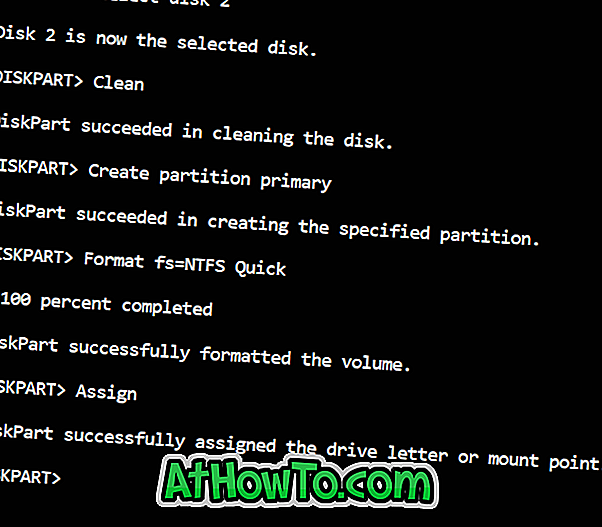
Ако нисте сигурни, искључите УСБ диск, покрените Дискпарт и списак Диск команди. На тај начин можете сазнати број погона прије и након повезивања УСБ погона.
Корак 4: Извршите следеће команде.
Изаберите диск Кс
У горњој команди, замените „Кс“ бројем диска УСБ уређаја који сте добили у кораку 2.
Чист
Притисните типку Ентер.
Направите примарну партицију
Притисните тастер Ентер.
Формат фс = НТФС Куицк
Притисните типку Ентер. Ово ће форматирати диск јединицу са НТФС системом датотека. Ако желите да користите ФАТ32 систем датотека уместо НТФС, користите Формат фс = ФАТ32 Куицк цомманд.
Додели
Притисните тастер Ентер да бисте диску доделили слово јединице.
Излаз
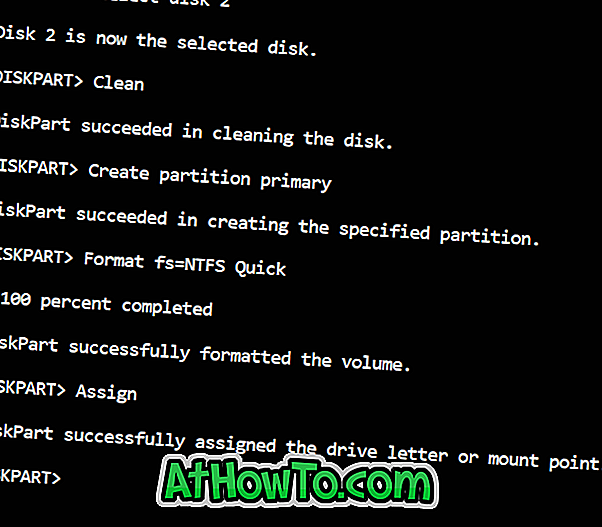
Сада можете затворити прозор командне линије. УСБ диск би требало да се појави у овом рачунару.
Можда бисте желели да прочитате и како да направите партиције на УСБ уређајима помоћу алата за управљање дисковима у чланку Виндовс 10. \ т













